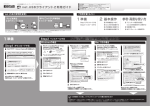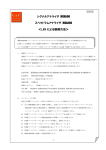Download システム構成と操作のてびき
Transcript
201304 版 リモートサイエンスラボ 構成と操作のてびき 目次 Ⅰ.リモートサイエンスラボ 全体構成・・・・・・・・・・・・・・・・・・・・・・・・1 1.リモートサイエンスラボについて・・・・・・・・・・・・・・・・・・・・・・・・1 2.リモート顕微鏡の構成・・・・・・・・・・・・・・・・・・・・・・・・・・・・・2 3.イージーセンスの構成・・・・・・・・・・・・・・・・・・・・・・・・・・・・・5 Ⅱ.リモート顕微鏡・・・・・・・・・・・・・・・・・・・・・・・・・・・・・・・・・7 A-1.生物顕微鏡 本校での操作・・・・・・・・・・・・・・・・・・・・・・・・・・7 各部の名称/1.各ユニットを接続する/2.各ユニットの電源を入れる 3.生物顕微鏡をセットする/4.コントローラーで視野・ピントを調節する A-2.双眼実体顕微鏡 本校での操作・・・・・・・・・・・・・・・・・・・・・・・26 各部の名称/1.各ユニットを接続する/2.各ユニットの電源を入れる 3.双眼実体顕微鏡をセットする/4.コントローラーで視野・ピントを調節する B.分教室での操作・・・・・・・・・・・・・・・・・・・・・・・・・・・・・・・44 1.net.USB クライアントを起動する 2.顕微鏡用 XY ステージ コントロールソフト(Narika_MS_XY1)を起動する 3.Internet Explorer で顕微鏡カメラにアクセスする 4.リモートで観察する 5.その他(パラメータの設定) Ⅲ.イージーセンス・・・・・・・・・・・・・・・・・・・・・・・・・・・・・・・・58 各機器の名称 A.本校での操作・・・・・・・・・・・・・・・・・・・・・・・・・・・・・・・・59 1-1.理科室でイージーセンスをパソコンに接続して計測する場合 1-2.リモートでイージーセンスを接続して計測する場合 2.イージーセンス本体にセンサを接続する 3.計測を開始する(実験の例) B.分教室での操作・・・・・・・・・・・・・・・・・・・・・・・・・・・・・・・63 1.net.USB クライアントを起動する 2.イージーセンス ソフトウェアを起動する Ⅳ.各機器の仕様・・・・・・・・・・・・・・・・・・・・・・・・・・・・・・・・・70 Ⅰ.リモートサイエンスラボ 全体構成 1.リモートサイエンスラボについて 入院中の児童・生徒が、ネットワークを介して、本校の生徒と同時に理科実験の授業を受けるこ とができるようにするシステムです。 分教室では、2 台のPCを使い、本校の先生の板書や教室の生徒の様子を確認しつつ、本校の顕微 鏡や計測機器(イージーセンス)を分教室の PC から児童・生徒自身がコントロールして、実験授業 を進めることができます。 顕微鏡を使用する場合と、計測機器(イージーセンス)を使用する場合に分けて説明します。 1 2.リモート顕微鏡の構成 全体システム構成 W AN 本校 電子黒板 分教室① PC ① PC① PC ② PC② 教師用P C 分教室② PC ① PC ② ネットワークカメラ 分教室③ PC ① PC ② 顕微鏡 U SB デバイス サーバー LA N 分教室④ PC ① PC ② ○電子黒板・教師用 PC 本校教師用 PC と分教室生徒用 PC の WEB カメラ機能を利用した会議システムで、実験以外の授 業でも利用しています。本校・分教室それぞれの動画と音声が、双方向に届くようになっていま す。本校では電子黒板と接続して、大画面で児童・生徒全員が見られるようにしています。 ○ネットワークカメラ: 40 倍ズームレンズを搭載したカメラで、実験装置を拡大したり、黒板を撮影して、分教室から 確認できるようにします。 ○デバイスサーバー: USB 周辺機器をネットワーク経由で使用できるようにするアダプタです。 2 ○顕微鏡(生物顕微鏡または双眼実体顕微鏡): 顕微鏡本体・専用カメラ・コントロールユニットで構成されています。 専用カメラ・コントロールユニット・コントローラー・ステージ移動メカは、生物顕微鏡・双 眼実体顕微鏡に共通で使用します。 ○顕微鏡用カメラ: WEB サーバー機能付きで、顕微鏡の観察画像を分教室の PC のブラウザを使って確認できます。 コントロールユニット:顕微鏡と接続したコントロールユニットを専用ソフトによって操作す ることで、分教室から試料の移動、焦点調節ができます。 3 リモート授業での画面構成 <本校> 教師用 PC 本校の映像 (会議システム) 分教室の映像 (会議システム) <分教室> 生徒 PC ① 本校 実験/授業の様子 (ネットワークカ メラ) 生徒 PC ② 本校 教室の様子 (会議システム) 顕微鏡の画像 4 顕微鏡 コント ロール ソフト 3.イージーセンスの構成 W AN 本校 電子黒板 分教室① PC ① PC① PC ② PC② 教師用P C 分教室② PC ① 生徒用タブレットPC PC ② 分教室③ ネットワークカメラ PC ① PC ② イージーセンス U SB デバイス サーバー LA N 分教室④ PC ① PC ② 5 ○イージーセンス: 各種センサと接続して、計測を行うことができる機器です。分教室には持ち込めない試料の計 測も、本教室に置いたイージーセンスをリモートで操作することで行うことができます。 ○生徒用 PC: 本校生徒用タブレット PC は、本校生徒が各実験グループでイージーセンスのソフトウェアを使 用するために利用します。 ※電子黒板、教師用 PC、ネットワークカメラ、デバイスサーバーについては、前記と同様の内容 となります。 6 Ⅱ.リモート顕微鏡 リモート顕微鏡は、顕微鏡本体(生物顕微鏡または双眼実体顕微鏡)・専用カメラ・コントロー ルユニットで構成されています。 専用カメラ・コントロールユニット・コントローラー・ステージ移動メカは、生物顕微鏡・双 眼実体顕微鏡に共通で使用します。 A-1.生物顕微鏡 本校での操作 各部の名称 カメラヘッド 生物顕微鏡 専用ディスプレイユニット USB デバイスサーバー 焦点調節メカ ステージ ステージ移動メカ コントローラー 7 コントロールユニット 1.各ユニットを接続する ※各ユニットの電源ケーブルの接続は省略しています 生物顕微鏡にステージ移動メカを取り付けます。 ステージ移動メカ 手前の溝にねじをはめてから、回転させるように奥のねじをはめこみます。 2 つのねじを回して、ステージ移動メカを固定します。 8 ステージ移動メカにステージを取り付けます。 ステージ 9 ステージ移動メカのステージ取り付け部分に、下からステージを添えます。 2 箇所の穴をねじでとめます。 10 ステージを取り付けた状態。 ステージ移動メカの背面にコントロールユニットから出ているケーブル(黒)の片方を接続します。 ステージ移動メカ 11 続いて、ステージ移動メカの背面に、焦点調節メカ背面から出ている丸ケーブルを接続します。 学校のネットワークに USB デバイスサーバーを接続し、USB デバイスサーバーに USB ケーブル(黒) を接続します。 USB ケーブル(黒) USB デバイスサーバー 12 コントロールユニットの背面にケーブル(黒)と、USB デバイスサーバーから出ている USB ケーブル (黒)を接続します。 USB ケーブル(黒) コントロールユニット背面 ケーブル(黒) コントロールユニットの前面にコントローラーのケーブルを接続します。 13 カメラヘッドにケーブル(白)の「小」側を接続します。 カメラヘッド背面 カメラヘッドにリレーレンズを接続します。 リレーレンズ 14 リレーレンズを鏡筒に差し込んで、カメラヘッドと生物顕微鏡を接続します。 鏡筒 専用ディスプレイユニットにケーブル(白)の「大」側を接続します。 学校のネットワークから LAN ケーブルを接続します。 専用ディスプレイユニット LAN ケーブル ケーブル(白)の「大」側 15 各ユニットの接続が終了した状態です。 16 2.各ユニットの電源を入れる コントロールユニットの電源を入れます。 コントロールユニット前面 電源ボタン 電源ボタンのランプが点灯します。 17 専用ディスプレイユニットの電源を入れます。 専用ディスプレイユニット前面 18 3.生物顕微鏡をセットする 生物顕微鏡のレボルバーを回し、対物レンズの倍率を 4×にします。 ステージにプレパラートをセットします。 生物顕微鏡 ステージ プレパラートは 2 枚同時にセットすることもできます。 19 調光ダイヤルを回して照明を点灯します。 調光ダイヤル 照明 20 焦点調節メカのハンドルを上げます。 焦点調節メカ背面 ハンドル 専用ディスプレイユニットを見ながら、生物顕微鏡本体の調節ハンドルを回してピントを合わせ ます。 専用ディスプレイユニット 調節ハンドル 21 4.コントローラーで視野を調節する 視野の調節はコントローラーで行います。 「手元/PC」の切り替えが「手元」になっていることを確認します。 コントローラー 切替スイッチ 「↑」「↓」「←」「→」ボタンをそれぞれ押して、視野を調節します。 22 ステージ移動の速度は「速度切替スイッチ」で「低速/高速」の切り替えが可能です。 速度切替スイッチ ※視野の端までステージが移動し、それ以上の移動ができなくなると、ボタンが点滅します。 ボタンが点滅する 23 観察する倍率を上げるときは、生物顕微鏡のレボルバーを回して高倍率の対物レンズに変えます。 レボルバー 24 PC で操作するときは、「手元/PC」切り替えスイッチを「PC」にし、 切替スイッチ 焦点調節メカ背面のハンドルを下げます。 ハンドル 焦点調節メカ背面 25 A-2.双眼実体顕微鏡 本校での操作 各部の名称 カメラヘッド 双眼実体顕微鏡 専用ディスプレイユニット USB デバイスサーバー 焦点調節メカ ステージ ステージ移動メカ コントロールユニット コントローラー 26 1.各ユニットを接続する ※各ユニットの電源ケーブルの接続は省略しています 双眼実体顕微鏡にステージ移動メカを取り付けます。 ステージ移動メカ 2 つの溝にねじをはめこみます。 2 つのねじを回して、ステージ移動メカを固定します。 27 ステージ移動メカにステージを取り付けます。 ステージ 28 ステージ移動メカのステージ取り付け部分に、下からステージを添えます。 2 箇所の穴をねじでとめます。 29 ステージを取り付けた状態。 ステージ移動メカの背面にコントロールユニットから出ているケーブル(黒)の片方を接続します。 ステージ移動メカ 30 続いて、ステージ移動メカの背面に、焦点調節メカ背面から出ている丸ケーブルを接続します。 学校のネットワークに USB デバイスサーバーを接続し、USB デバイスサーバーに USB ケーブル(黒) を接続します。 USB ケーブル(黒) USB デバイスサーバー 31 コントロールユニットの背面にケーブル(黒)と、USB デバイスサーバーから出ている USB ケーブル (黒)を接続します。 USB ケーブル(黒) コントロールユニット背面 ケーブル(黒) コントロールユニットの前面にコントローラーのケーブルを接続します。 32 カメラヘッドにケーブル(白)の「小」側を接続します。 カメラヘッド背面 カメラヘッドにリレーレンズを接続します。 リレーレンズ 33 リレーレンズを鏡筒に差し込んで、カメラヘッドと生物顕微鏡を接続します。 鏡筒 専用ディスプレイユニットにケーブル(白)の「大」側を接続します。 学校のネットワークから LAN ケーブルを接続します。 専用ディスプレイユニット LAN ケーブル ケーブル(白)の「大」側 34 各ユニットの接続が終了した状態です。 35 2.各ユニットの電源を入れる コントロールユニットの電源を入れます。 コントロールユニット前面 電源ボタン 電源ボタンのランプが点灯します。 36 専用ディスプレイユニットの電源を入れます。 専用ディスプレイユニット前面 37 3.双眼実体顕微鏡をセットする 双眼実体顕微鏡の電源スイッチを入れます。 調光ダイヤルを回して照明を点灯します。 38 焦点調節メカのハンドルを上げます。 焦点調節メカ ハンドル ステージに試料を置きます。 ステージ 39 焦点調節ハンドルを回して、ピントを調節します。 焦点調節ハンドル ズームハンドルを回して、倍率を変更することができます。 ズームハンドル 40 4.コントローラーで視野を調節する 視野の調節はコントローラーで行います。 「手元/PC」の切り替えが「手元」になっていることを確認します。 コントローラー 切替スイッチ 「↑」「↓」「←」「→」ボタンをそれぞれ押して、視野を調節します。 41 ステージ移動の速度は「速度切替スイッチ」で「低速/高速」の切り替えが可能です。 速度切替スイッチ ※視野の端までステージが移動し、それ以上の移動ができなくなると、ボタンが点滅します。 ボタンが点滅する 42 PC で操作するときは、「手元/PC」切り替えスイッチを「PC」にし、 切替スイッチ 焦点調節メカ背面のハンドルを下げます。 焦点調節メカ ハンドル 43 B.分教室での操作 分教室で操作を始める前に、「A-1.生物顕微鏡 本校での操作」を終了してください。 本校での操作」または「A-2.双眼実体顕微鏡 1.net.USB クライアントを起動する デスクトップの[net.USB クライアント]アイコンをダブルクリックします。 [net.USB クライアント]ウィンドウが開きます。 44 [Contec Co.,Ltd DIO-0808LY-USB]を選択します。 [接続]をクリックします。 (接続中) 45 接続が完了すると「使用できます」から「あなたが使用中です」に表示が変わります。 [×]ボタンをクリックして、[net.USB クライアント]ウィンドウを閉じます。 46 47 2.顕微鏡用 XY ステージ コントロールソフト(Narika_MS_XY1)を起動する デスクトップの[Narika_MS_XY1]アイコンをダブルクリックします。 [顕微鏡用 XY ステージ]コントロールソフトのウィンドウが開きます。 48 3.Internet Explorer で顕微鏡カメラにアクセスする Internet Explorer を起動して顕微鏡カメラにアクセスします。 [Internet Explorer]アイコンをダブルクリックしてブラウザを立ち上げます。 アドレスバーに[172.26.203.218]と入力し、[Enter]キーを押します。 ※2 回目以降は、ブックマークを登録しておくと便利です。 49 [ROOM1]をクリックします。 (接続中画面) 50 接続が完了すると、顕微鏡の映像が表示されます。 ラジオボタンをクリックすると、①400*300 ることができます。 ②800*600 51 ③1600*1200 の三段階で解像度を変更す 解像度:400*300、800*600 を選択した場合は、E.Zoom(デジタルズーム)が可能です。 [E.Zoom]のチェックボックスをクリックします。 E.Zoom(デジタルズーム)に切り替えている間は、この部分で視野を上下左右に動かす操作を行い ます。 52 観察している映像を画像として保存することができます。 [Control Pad]をクリックします。 [Control Pad]ウィンドウが開きます。 53 [Download BMP]の中から、保存したい画像のサイズを選んでクリックします。 [保存]をクリックします。 54 [ファイルを開く]をクリックします。 画像のファイルが表示されます。 [Control Pad]を終了するときは[×]をクリックします。 55 4.観察する 顕微鏡本体背面の「焦点調節メカ」の「ハンドル」が下がっていることを確認してください。 リモート接続で操作するときは、[顕微鏡用 XY ステージ コントロールソフト]を使用します。 視野を移動させるときは[↑][↓][←][→]ボタンをクリックします。 ピントの調整をするときは、[ステージ上昇][ステージ下降]ボタンをクリックします。 56 5.その他(パラメータの設定) 各パラメータは、[顕微鏡用 XY ステージ]の[パラメータ]ボタンをクリックすると設定できます。 [パラメータ]ウィンドウが開いたら、各設定時間(単位:秒)を入力し[閉じる]ボタンをクリック してください。 57 Ⅲ.イージーセンス 各機器の名称 イージーセンス、センサ、接続用ケーブル、パソコン、実験に使用する植物などを用意します。 イージーセンス本体 植物 パソコン 二酸化炭素センサ センサケーブル コンピュータ接続用ケーブル 58 A.本校での操作 1-1.理科室でイージーセンスをパソコンに接続して計測する場合 コンピュータ接続用ケーブルを、イージーセンス本体背面の USB ケーブル差込口に差し込みます。 イージーセンス本体 背面 コンピュータ接続用ケーブル コンピュータ接続用ケーブルの反対側をパソコンの USB ポートに接続すします。 USB ポート 59 1-2.リモートでイージーセンスを接続して計測する場合 USB デバイスサーバーに AC アダプタを接続します。 AC アダプタのケーブル USB デバイスサーバー 続いて、LAN ケーブルを接続します。 LAN ケーブル 60 コンピュータ接続用ケーブルを、イージーセンス本体背面の USB ケーブル差込口に差し込みます。 USB ケーブル差込口 コンピュータ接続用ケーブルの反対側を USB デバイスサーバーに接続します。 USB デバイスサーバー 61 2.イージーセンス本体にセンサを接続する センサ接続用ケーブルの平らな面を上にして、二酸化炭素センサに接続します。 二酸化炭素センサ センサ接続用ケーブル センサ接続用ケーブルの平らな面を上にして、イージーセンス本体前面に接続します。 平らな面 62 B.分教室での操作 分教室で操作を始める前に、「A.本教室での操作」1~3を終了してください。 1.net.USB クライアントを起動する デスクトップの[net.USB クライアント]アイコンをダブルクリックします。 [Data Harvest Group Ltd EasySense Q Advanced]をクリックして選択し、 63 [接続]ボタンをクリックします。 (接続中) 64 接続が完了すると「使用できます」から「あなたが使用中です」に表示が変わります。 [×]ボタンをクリックして、[net.USB クライアント]ウィンドウを閉じます。 65 2.イージーセンス ソフトウェアを起動する デスクトップの[EasySense Software]アイコンをダブルクリックします。 [EasySense Software]が起動します。 66 [ホームメニュー]の[イージーログ]をクリックします。 [イージーログ]の画面が表示されます。 67 本校で実験装置を準備します。 実験装置の例 本校で実験装置の準備ができていることを確認したら、[開始・停止]ボタンをクリックして、測 定を開始します。 68 測定値とグラフの変化を観察します。 測定を終了するときは、[開始・停止]ボタンをクリックします。 ※さらに詳しいソフトウェアの使用方法は、「取扱説明書 ソフトウェア)」をご覧ください。 69 イージーセンスソフトウェア(PC 用 Ⅳ.各機器の仕様 ネットワークカメラ キヤノン VB-C60 映像素子 画素数 走査方式 レンズ 焦点距離 画角 デイナイト機能 最低被写体照度 フォーカス フォーカス範囲 シャッタースピード 測光方式 露出補正 スマートシェード補正機能 ブレ補正機能 パン角度範囲 チルト角度範囲 駆動速度 映像圧縮方式 映像サイズ 映像品質 フレームレート数 最大フレームレート 最大同時配信数 音声圧縮方式 音声通信方式 音声再生 プロトコル IPsec 機能 カメラ制御管理 プリセット設定 可視範囲制限 接続制限 動き検知機能 JPEG 画像のアップ ロード イベント通知 カメラ部 1/4 型 CCD(原色フィルター) 有効約 33 万画素 プログレッシブ方式 オートフォーカス機能付き光学 40 倍ズームレンズ(デジタル 4 倍) f=3.4~136.0mm 水平画角:55.8°(W 端)~1.5(T 端)、垂直画角:43.3°(W 端)~1.1(T 端) 赤外線カットフィルターの電動出し入れ:オート/マニュアル デイモード :0.7lux(F1.6、カラー、1/30 秒時) ナイトモード:0.2lux(F1.6、白黒、1/30 秒時) 屋内ドームハウジング VB-RD51S-S(スモークタイプ)使用時は以下の値 デイモード :1.4lux(F1.6、カラー、1/30 秒時) ナイトモード:0.4lux(F1.6、白黒、1/30 秒時) オート/ワンショット AF/マニュアル デイモード:W 端 0.3m~∞ T 端 1.5m~∞ ナイトモード:W 端 0.5m~ ∞ T 端 1.8m~∞ (ナイトモードの赤外照明併用時:W 端 0.5m~∞ T 端 1.8m~∞) 1/1~1/8000 秒 3 方式から選択可能(中央部重点測光/平均測光/スポット測光) 7 段階 7 段階(明暗の差がある映像において暗い部分を明るく補正する機能) 電子式(ON1/ON2/OFF) 340°(±170°) 正位置:115°(-25°~90°)、天吊り:115°(-90°~25°) パン:最大 150°/秒、チルト:最大 150°/秒 サーバー部 JPEG/MPEG-4 同時配信可能 JPEG:640×480/320×240/160×120 マルチサイズ対応(3 種類の映像サイズ同時配信) MPEG-4:640×480/320×240 1 種類固定 JPEG/MPEG-4:5 段階 JPEG は各映像サイズごとに設定可能 JPEG:0.1~30fps MPEG-4:10/15/30fps JPEG:最大 30fps(640×480)※1 MPEG-4:最大 30fps(640×480)※1 30 クライアント(MPEG-4:10 クライアント) G.711μlaw(64kbps) 全二重(双方向通信) ○(動き検知や外部デバイス入力によるイベント発生時に音声ファイルを再生可能)※2 IPv4:TCP/IP、UDP、HTTP、FTP、SNMP(MIB2)、SMTP(クライアント)、DHCP(クライアント)、 DNS(クライアント)、ARP、ICMP、POP3、NTP、SMTP 認証、WV-HTTP(キヤノン独自) IPv6:TCP/IP、UDP、HTTP、FTP、SMTP(クライアント)、DNS(クライアント)、ICMPv6、 POP3、NDP、SMTP 認証、WV-HTTP(キヤノン独自) ○ 3 ユーザー(管理者/登録ユーザー/一般ユーザー)ごとに制御管理 登録ユーザーは最大 50 ユーザーのユーザー名とパスワードを設定可能 最大 20 ヵ所 ○(カメラの撮影する範囲(上下、左右、ズーム)を制限する機能) アクセス制限(ユーザー名とパスワード)/IP アドレス制限(IPv4)/同時接続クライアント数制 限 ○(撮影画面内に最大 4 箇所の検知領域を設定可能) FTP/HTTP/SMTP(メール) アップロード用の本体一時保存メモリー:最大 4MB、最大 10fps HTTP/SMTP(メール) ※1 ビューワー用や同時接続クライアント数、ネットワークの負荷などによってはフレームレートが低下する場合があ ります。 ※2 音声再生には、別売のアンプ付きスピーカーが必要です。 70 ネットワーク端子 音声入力端子 (LINE IN/MIC IN 兼用) 音声出力端子 (LINE OUT) 外部デバイス入出力端子 動作環境 電源 消費電力 寸法 質量 インタフェース LAN×1(RJ45、100Base-TX(オート/全二重/半二重)) φ3.5 ミニジャックコネクター(モノラル) LINE IN と MIC IN は設定ページで切換え可能 LINE IN×1(アンプ付きマイクと接続)または MIC IN×1(アンプなしマイクと接続) φ3.5 ミニジャックコネクター(モノラル) LINE OUT×1(アンプ付きスピーカーと接続) 入力×2 出力×2 その他 温度:-10~50° 湿度:20~85%(結露不可) PoE 機能:LAN コネクターによる PoE 給電対応(IEEE802.3af 規格準拠) 専用 AC アダプター:オプションの PA-V17(AC100V~240V) 外部電源:AC24V/DC12V に対応(同梱の電源用コネクター使用 ※無極性) PoE 使用時:最大約 9W 専用 AC アダプター PA-V17 使用時:最大約 11W 142(W)×142(D)×149(H)mm(本体のみ、ゴム足除く) 約 840g 71 リモート顕微鏡 ナリカ 生物顕微鏡 生物顕微鏡ネクロス 総合倍率 対物レンズ 鏡筒形式 レボルバ コンデンサ・絞り 照明装置 特殊装備 付属品 生物顕微鏡ネクロス 40×~600× NPL4×、NPL10×、NPL S40× 単眼鏡筒、鏡筒長 160mm、45°傾斜鏡筒、360°回転式、鏡筒内径 23.5mm(JIS) 4 個用、ターレットレボルバ(突起付き滑り止めゴム装備) アッベコンデンサ(N.A.1.25)、虹彩絞り 調光装置付き LED 光源(充電バッテリー内蔵)、充電ランプ付き サービスコンセント(AC100V) AC メガネ型コンセント、ダストカバー ズーム式双眼実体顕微鏡 双眼実体顕微鏡 総合倍率 接眼レンズ 対物レンズ 鏡筒形式 焦点装置 スタンド 10×~70× 10× 1×~7×(ズーム比 7) 双眼部 45°傾斜鏡筒、360°回転可能、眼幅調整付(54mm~75mm)、垂直筒付 ラック・ピニオン式(クラッチハンドルシステム採用) 平型、ステージクリップ付 顕微鏡コントロールユニット部 ステージ 焦準装置 インターフェース 顕微鏡コントロールユニット部 XY ステージ、移動量±5mm、移動速度 2 段階 ステージ上下動式、手動・リモート切替式 USB2.0 顕微鏡コントローラー部 機能 顕微鏡コントロールユニット部 4 方向移動ボタン、速度切替スイッチ、手元・PC 切替スイッチ 72 リモート顕微鏡 Nikon 専用カメラ DS カメラコントロールユニット 露出制御 露出補正 電子ズーム インターバル撮影 測光方法 測光エリア ホワイトバランス 画像補正 記録画像形式 記録画像ファイル形式 インターフェース 電源 消費電力 外形寸法 質量 動作環境 ネットワーク 内蔵モニター 外部モニター出力 記録媒体 Nikon DS カメラヘッド 撮像素子 記録画素数 感度 ライブ表示モード レンズマウント 外形寸法 質量 DS-L3 DS カメラコントロールユニット DS-L3 プログラム AE/シャッタースピード優先 AE/フォーカス AE/マニュアル AE ロック機能付き 補正範囲:±2.0、ステップ:1/3 最大 16×(8 段階) 10 秒~6 時間間隔 平均測光、ピークホールド測光 位置/サイズ調整可 セット方式、色バランス調整可 ガンマ補正、シェーディング補正、黒レベル補正、再度、色相調整、特殊効果 RGB 8bit(DS-Qi1Mc は RGB 8bit/Mono 12bit) BMP、TIFF、JPEG(3 段階) USB デバイスポート×1(プリンター、PTP、ベンダーユニーク/切替)、 USB ホストポート×2(マウス、USB メモリー、キーボード、バーコードリーダー、顕微 鏡接続用)、外部同期入出力、カメラ I/F×1 AC100~240V 50/60Hz 70VA 230(W)×66.5(D)×200(H) mm 約 1800g 温度:0~30℃/湿度:80%RH 以下、温度 30℃~40℃/湿度 60%RH 以下 いずれも結露しないこと Ethernet(10/100Base-TX)DHCP 対応 HTTP サーバー、TELNET サーバー、FTP サー バー、FTP クライアント 8.4 型 TFT カラーLCD XGA(1,024×768、60Hz) DVI-I 方式(デジタル:DVI 規格 1.0 準拠/アナログ:0.7Vpp(75Ω)) SXGA/XGA/720p USB メモリー、CF カード DS-Vi1 DS カメラヘッド DS-Vi1 1/1.8 型正方画素 CCD、総画素数 2.11 メガピクセル、有効画素数 2.01 メガピクセル 1600×1200 ピクセル、800×600 ピクセル、400×300 ピクセル ISO 100 相当(感度切替可能 50~2000 相当) 1600×1200(最大 15fps)、800×600(最大 27fps)、800×560(最大 29fps)、センタース キャンモード(最大 29fps) ※SXGA/XGA 解像度に縮小・拡大表示 C マウント 77(W)×76(D)×44(H)mm 260g 73 イージーセンス ナリカ イージーセンスⅡ 大きさ 重さ イージーセンスⅡ 本体 アナログ入力 6(デジタル入力兼用 2) 20 桁 4 行英数半角液晶 256kbyte DC5V(内部充電式電源搭載、AC アダプタ付属) リアルタイム:50ms~1h 高速測定:20μs~20ms リアルタイム:500ms~41days 高速測定:20ms~1min 自動センサ識別、電池残量確認機能、省電力機能、電源 OFF 機能(自動/手動) USB1.1 または 2.0、Bluetooth バージョン 1.1 以降 リアルタイム測定、リモート測定 Easy Log(簡単測定)、Meter(データ表示)、Snapshot(スナップショット測定)、 Logging(測定設定)、Time&Motion(時間計測)、System(システム) 約 110×180×40mm 約 400g 測定範囲 分解能 イージーセンスⅡ 二酸化炭素センサ 0~100,000ppm 0~10,000ppm(1%)、0~100,000ppm(10%) 測定範囲 分解能 イージーセンスⅡ 0~25%(気体)、0~125%(溶存) 0.01%(気体)、0.1%(溶存) センサ入力 ディスプレイ 内蔵メモリ 電源 測定間隔 測定時間 機能 PC 接続 測定モード 機能選択 74 酸素センサ デバイスサーバー I-O DATA USB デバイスサーバー ネットワーク I/F デバイス I/F 対応プロトコル 対応 OS 最大接続インターフェイス数 電源 消費電流(最大) 外形寸法 使用温度/湿度範囲 ETG-DS/US-HS USB デバイスサーバー ETG-DS/US-HS 10BASE-T/100BASE-T/10000BASE-T AUTO MDI/MDI-X 対応 USB2.0 2 ポート TCP/IP Windows 7(32/64 ビット版) Windows Vista(32 ビット版) Windows XP(32 ビット版)、 Mac OS X10.4.3~ 15 DC12V(添付アダプターによる給電) 1.5A[MAX] 60(W)×100(D)×28(H)mm 5~35℃/20~80%(結露しないこと) 75 76